Synology NAS: Besonderheiten der Datenorganisation und -wiederherstellung

Synology ist eine der bekanntesten Marken im Segment der Netzwerk-gebundenen Speicher für Privathaushalte und Unternehmen. Der Hersteller bietet eine riesige Auswahl an NAS-Geräten an, die von kleinen Desktop-Boxen bis hin zu massigen Maschinen mit vielen Laufwerken reichen. Alle haben jedoch die gleichen Eigenschaften, die von Benutzern sehr geschätzt werden – Zuverlässigkeit, einfache Verwaltung und High-End-Funktionen. Lesen Sie weiter, um mehr über diese Geräte und ihre typischen Eigenschaften, die im Falle eines Datenverlust-Notfalls wahrscheinlich von Bedeutung sein werden, zu erfahren.
Allgemeine Übersicht über Synology NAS-Produkte
Das Unternehmen hat zwei Hauptproduktlinien: DiskStation und RackStation. DiskStation-Modelle sind in erster Linie für Haushalte und bis hin zu mittelgroßen Büros konzipiert. Solche Geräte haben vertikal oder horizontal ausgerichtete Desktop-Gehäuse und können von einem bis zu 12 Einschüben enthalten. RackStation-Modelle überwiegen in großen Unternehmen. Dabei handelt es sich um Rack-montierte Industrielösungen, die in der Regel über viel mehr Kapazität und Rechenleistung als ihre Gegenstücke verfügen. Die Laufwerksschächte beider Gerätetypen können Festplatten oder Solid-State-Laufwerke aufnehmen. Mit der FlashStation-Serie bietet das Unternehmen außerdem Rack-montierte Flash-Arrays, mit der SA-Serie – hochskalierbare NAS-Appliances für erweiterte Speicheranforderungen und mit der UC-Serie – hochverfügbare SAN-Lösungen für iSCSI/FC-Umgebungen an.
Einige Geräte innerhalb jeder Linie können für zusätzlichen Speicherplatz mit physischen Expansionseinheiten gepaart werden. Die Speicher selbst bieten keine NAS-Funktionen, sie müssen je nach Anfangsbuchstaben ihres Namens mit den entsprechenden DiskStation-, RackStation- oder FlashStation-Appliances verbunden werden.
In der Regel können die Modellnamen von Synology NAS wie folgt interpretiert werden: “DS” steht für DiskStation, “RS” wird für RackStation verwendet und “FS” – für FlashStation. “DX”, “RX”, “FX” beziehen sich auf Expansionseinheiten, mit denen sie gepaart werden können. Die erste oder zwei Ziffern bestimmen die Gesamtzahl der Laufwerke, die eingefügt werden können, sei es über die internen Einschübe oder externe Expansionseinheiten. Die letzten zwei identifizieren das Modell oder das Herstellungsjahr. In einigen Fällen kann ein zusätzliches Suffix verwendet werden. “Slim” bezeichnet kompakte Modelle, die 2,5-Zoll-Laufwerke der Laptop-Klasse verwenden. “J” wird für einfache günstige Serien verwendet, die für den persönlichen Heimgebrauch ausgelegt sind. “Play“ findet sich in den Namen von Geräten, die sich auf Multimedia-Aufgaben konzentrieren. Das Pluszeichen am Ende (“+”) weist auf Einheiten hin, die auf Verbraucherebene die beste Leistung bieten und über hardwarebeschleunigte Videotranskodierungsfunktionen verfügen. Die NAS-Boxen mit “XS” sind für datenintensive Geschäftsanwendungen konzipiert. Solche Modelle mit “RP” kommen mit zusätzlichen Netzteilen, und mit “+” – auch mit eingebautem 10-Gigabit-Ethernet (GbE).
Alle Synology NAS-Appliances führen ein proprietäres Linux-basiertes Betriebssystem namens DiskStation Manager oder einfach DSM aus. Das verfügt über eine intuitive Weboberfläche und deckt die wichtigsten NAS-Funktionen ab, wie Dateifreigabe, Datenverwaltung und Datenschutz, Backups, Cloud-Dienste, Virtualisierung und andere.
Je nach Modell können Ext4 und das neuere Btrfs-Dateisystem von Linux zum Erstellen von Synology NAS-Volumen verwendet werden. Wenn beide vom Gerät unterstützt werden, können Benutzer je nach ihren Vorlieben eines dieser Dateisysteme auswählen.
Darüber hinaus unterstützen alle Synology NAS-Boxen die 256-Bit-AES-Datenverschlüsselung. Wenn die für einen freigegebenen Ordner aktiviert ist, werden die darin enthaltenen Daten in einem verschlüsselten Format mit einem Satz von Verschlüsselungsschlüsseln gespeichert.
Datenorganisation auf Synology NAS
Synology NAS-Geräte unterstützen mehrere RAID-Optionen, die je nach Modell variieren können. Einige von ihnen sind möglicherweise nicht als RAID konfiguriert und verfügen daher über keine Redundanz. Zu den möglichen Varianten zählen:
Ein Laufwerk ohne Redundanz findet sich in Synology NAS-Appliances mit einem Einschacht, die oft als Backup-Lösungen für Heimanwender oder kleine Büros dienen.
RAID 0 kann auch in Low-End-NAS-Boxen verwendet werden. Es kombiniert zwei oder mehr Laufwerke und bietet höhere Zugriffsgeschwindigkeiten als einzelne Laufwerke. Die Daten sind jedoch nicht gegen Festplattenausfälle geschützt.
RAID 1 wird auf NAS-Einheiten mit zwei Laufwerken angewendet und bietet im Falle des Ausfalls eines einzelnen Laufwerks eine vollständige Sicherung, da die Laufwerke identische Klone voneinander sind.
RAID 5 erfordert mindestens 3 Laufwerke, bietet einen schnelleren Zugriff auf die Daten und ermöglicht dem System, weiterzuarbeiten, wenn eines davon ausfällt. Dies ist die beliebteste Konfiguration, insbesondere im Geschäftsumfeld.
RAID 6 benötigt mindestens 4 Laufwerke, beschleunigt den Zugriff auf die Daten und ermöglicht die Wiederherstellung des Systems, auch wenn zwei Laufwerke gleichzeitig ausfallen. Dies ist eine sehr zuverlässige, jedoch nicht besonders kosteneffiziente Konfiguration.
JBOD kann auf jedem Synology NAS mit mehreren Einschüben verwendet werden, aber dieses Setup wird nicht empfohlen, da es weder Redundanz noch Leistungssteigerung bietet. Mehrere Laufwerke fungieren einfach als ein einzelnes Volumen.
RAID 10 erfordert mindestens 4 Laufwerke, bietet einen schnelleren Zugriff und klont die Daten wie in RAID 1, sodass ein Backup vorhanden wäre, wenn ein Laufwerk in einem oder beiden Spiegelsätzen ausfällt.
Synology Hybrid RAID (SHR) ist die spezifische Technologie der Marke, die es ermöglicht, RAID aus Laufwerken unterschiedlicher Kapazität zu erstellen und jederzeit neue hinzuzufügen. Dies wird im Wesentlichen erreicht, indem mehrere RAID-Layouts über den Festplattensatz erstellt werden. Das erste RAID wird aus den "Teilen" der Laufwerke erstellt, deren Größe der Kapazität des kleinsten Laufwerks entspricht. Die verbleibenden "Schwänze" der Laufwerke mit größeren Kapazitäten werden in einem anderen RAID organisiert. Danach werden beide Sätze überspannt, um eine einzige Speichereinheit zu bilden. Der innere Mechanismus verlässt sich auf der Kombination von Linux mdadm und LVM. Im Allgemeinen, wenn Laufwerke derselben Größe im Array verwendet werden, funktioniert die Technologie genauso wie das herkömmliche mdadm RAID 5 (oder RAID 6).
SHR kann das Array vor einem einzelnen Laufwerksausfall schützen und SHR 2 – vor zwei gleichzeitigen Laufwerksausfällen.
Hinweis: Die Besonderheiten der Datenorganisation auf Synology Hybrid RAID sind im entsprechenden Artikel beschrieben.
Häufige Datenverlustprobleme von Synology NAS
Im Großen und Ganzen sind die Synology NAS-Einheiten solide und zuverlässige Geräte. Sie können jedoch auch eine Vielzahl von Problemen entwickeln, die den Zugriff auf die auf den Laufwerken gespeicherten Informationen erschweren oder sogar zu einem vollständigen Datenverlust führen. Darunter sind:
Fehler des Anwenders
Der Benutzer kann einen Fehler machen, wenn er/sie versucht, den Speicher zu erweitern oder Komponentenlaufwerke durch größere zu ersetzen. Obwohl Synology-Geräte den Wechsel vom RAID-Typ zu einem anderen über den Speicher-Manager ohne Verlust der vorhandenen Daten ermöglichen, können der Austausch eines falschen Laufwerks, falscher Neuaufbau oder andere Missgeschicke zur Beschädigung eines neuen RAID-Setups führen und den gesamten Speicherpool unzugänglich machen. Es kann auch zu einem versehentlichen Löschen von Dateien kommen, während die Option Papierkorb für den betroffenen freigegebenen Ordner möglicherweise nicht aktiviert ist.
Verlust der Konfiguration
Die Konfiguration von NAS- oder RAID-Metadaten können aufgrund von Stromausfällen und anderen unvorhergesehenen Vorfällen verloren gehen oder beschädigt werden. Dieses Problem führt auch zum Verlust von Benutzerdateien, auf die über das Netzwerk nicht mehr zugegriffen werden kann.
Absturz beim RAID-Neuaufbau
Nachdem ein ausgefallenes Laufwerk im RAID durch ein funktionsfähiges ersetzt wurde, beginnt die Appliance automatisch mit dem Neuaufbau des Arrays. Aber selbst wenn alles richtig gemacht wird, kann der Prozess durch einen plötzlichen Stromausfall unterbrochen und nicht abgeschlossen werden, was zu einer vollständigen Korruption führt.
Ausfall der Festplatte
Eine abrupte Abschaltung, ein Stromausfall oder Spannungsschwankungen können zum mechanischen Ausfall eines Laufwerks führen. Probleme können auch durch den Einfluss verschiedener natürlicher Faktoren wie Überhitzung und Verschlechterung der beweglichen Teile des Speichers auftreten, oder das Versagen kann auch ohne offensichtliche Gründe vorkommen. In einigen Fällen kann ein summendes oder tickendes Geräusch von der Box ausgehen und Assistent kann keine Verbindung zum NAS herstellen. Die Glühbirnen am Gerät können auch ungewöhnlich blinken.
Aktualisierungen der Firmware
Die meisten Benutzer führen Firmware-Upgrades durch, um Probleme mit dem Synology NAS zu beheben oder von den neuen Funktionen von DSM zu profitieren. Nach Abschluss des Vorgangs kann jedoch der Zugriff auf den Speicherpool nicht mehr möglich sein und die Reparaturfunktion im Speicher-Manager hilft möglicherweise nicht, das Problem zu beheben. Auch unerwartete Stromausfälle oder ein Laufwerksausfall während des Aktualisierungsvorgangs können dazu führen, dass auf das Betriebssystem nicht mehr zugegriffen werden kann. In diesem Fall startet das NAS selbst nicht und die Neuinstallation von DSM formatiert die Laufwerke, was zu Datenverlust führt.
Ausfall der NAS-Box selbst
Ein NAS-Gerät ist ein Miniaturserver, der viele Komponenten wie CPU, Speicher, Netzteil und andere hat. Obwohl sie weniger fehleranfällig sind als Festplatten, kann es sein, dass auch die Box selbst den Betrieb einstellt, wenn ein Problem mit ihnen auftritt, wodurch der Zugriff auf den gesamten Inhalt des Speichers verhindert wird.
Der Prozess der Datenrettung von Synology NAS: Empfehlungen und Vorsichtsmaßnahmen
Um die von Ihrem Synology NAS verlorenen Daten wiederherzustellen, müssen Sie zunächst Folgendes vorbereiten:
- Ein Host-Computer. Seine Ressourcen werden während des gesamten Datenrettungsverfahrens verwendet, daher sollte er leistungsstark genug sein, um den Prozess zu beschleunigen. Darüber hinaus müssen seine Konnektivitätsmöglichkeiten ausreichen, um die erforderliche Anzahl von Laufwerken zu hosten. Es wird empfohlen, einen PC mit Windows zu verwenden. Im Gegensatz zu Linux unterstützt dieses Betriebssystem Ext4 und Btrfs nicht, daher kann es keine Strukturen auf den Originallaufwerken stillschweigend überschreiben.
- Genug Anschlüsse und Stromversorgungen. Der Computer muss über eine ausreichende Anzahl von Ports verfügen, um alle Laufwerke gleichzeitig zu hosten. Es wird empfohlen, die Laufwerke über SATA-Kabel direkt mit dem Motherboard zu verbinden. Beachten Sie Bitte, dass 3,5-Zoll-Laufwerke über das interne Netzteil oder über eine dedizierte externe Stromquelle mit Strom versorgt werden müssen. Wenn das Motherboard nicht über genügend Steckplätze verfügt, können Multi-Port-USB-zu-SATA-Adapter oder externe Gehäuse verwendet werden. Die USB 3.0 und höher Varianten werden bevorzugt, während alte Adapter mit Laufwerken über 2 TB möglicherweise nicht richtig funktionieren. Außerdem muss der Adapter entsprechend mit Strom versorgt werden, und das USB-Kabel sollte erst an den Computer angeschlossen werden, nachdem das Laufwerk mit Strom versorgt wurde. Alternativ können Sie Erweiterungs-Rack-Boxen verwenden. Eine andere Möglichkeit besteht darin, Bit-zu-Bit-Images der Laufwerke zu erstellen, aber dafür benötigen Sie genügend Speicherplatz, um so große Dateien zu speichern.
- Ausreichende Bedingungen für die Arbeit mit den Laufwerken. Herkömmliche Festplatten erfordern eine sehr sorgfältige Handhabung. Sie müssen horizontal auf einer ebenen Fläche gehalten werden. Außerdem sollte auf ausreichende Kühlung geachtet werden. Statische Elektrizität während der Arbeit mit internen Komponenten kann zu Schäden an der Elektronik führen, deshalb ist es wichtig, die notwendigen Vorsichtsmaßnahmen zu treffen: ein antistatisches Armband zu tragen oder bei Manipulationen eine unlackierte Metalloberfläche am Gehäuse eines geerdeten Computers zu berühren.
- Ein Zielspeicher. Der Versuch, die wiederhergestellten Daten zurück auf die NAS-Laufwerke zu kopieren, führt zu einem permanenten Datenverlust. Sie müssen ein zusätzliches Speichergerät vorbereiten, das die wiederhergestellten Dateien ablegen kann – große externe Festplatten, ein anderer Netzwerkspeicher oder etwas anderes, abhängig von der Menge der zu kopierenden Daten.
Um das NAS herunterzufahren, können Sie die Ein-/Aus-Taste gedrückt halten, bis Sie einen Piepton hören, und dann das Netzkabel von der Stromquelle trennen. Nachdem das Gerät ausgeschaltet wurde, können die Laufwerke aus dem Gehäuse entfernt werden. Einige Synology-Modelle benötigen einen Schlüssel für den Zugriff auf die Laufwerke, während andere nur Entfernen der Frontblende. Wenn in Ihrer Konfiguration eine Expansionseinheit verwendet wurde, müssen dessen Laufwerke ebenfalls extrahiert werden.
Wenn alle Laufwerke entnommen sind, sollte deren Reihenfolge gekennzeichnet werden, z. B. mit Papieraufklebern. Dies liegt daran, dass sie in genau dieser Reihenfolge an die Box zurückgegeben werden müssen, wenn Sie sich entscheiden, nach der Datenrettung dieselbe Anordnung weiter zu verwenden. Darüber hinaus kann Ihnen dies bei der Zusammenstellung der RAID- oder SHR-Konfiguration von Ihrem NAS helfen (sofern zutreffend).
Danach können alle Laufwerke, mit Ausnahme der ausgefallenen von RAID oder SHR, an den Computer angeschlossen werden, und das Speicherlayout sollte in der Datenwiederherstellungssoftware neu zusammengesetzt werden. UFS Explorer von Editionen RAID, Network RAID und Professional dient als ultimativer Assistent bei der Behandlung von RAID- oder SHR-basierten Synology NAS-Einheiten. Die Software ist in der Lage, die auf den Laufwerken vorhandenen Metadaten auszulesen und baut das Array automatisch in einem sicheren virtuellen Modus auf, solange diese Informationen nicht beschädigt sind. Die zusammengestellten RAID-Sets befinden sich am Ende der Liste der angeschlossenen Speicher, hinter den einzelnen Laufwerken, und sind mit einem Symbol des komplexen Speichers gekennzeichnet.
Hinweis: Wenn Sie mehr darüber erfahren möchten, wie unterschiedliche Laufwerke und Volumen in der Oberfläche von UFS Explorer gekennzeichnet werden, lesen Sie bitte über Identifizierung verschiedener Speicher und Technologien.
Wenn das RAID nicht in der Liste der verbundenen Speicher im Programm vorhanden ist, kann dies ernsthafte Schäden an seinen Metadaten und die Notwendigkeit einer manuellen Rekonstruktion des Arrays bedeuten. UFS Explorer bietet ein praktisches Instrument zur einfachen Definition von RAID-Parametern und deren Zusammenstellung im virtuellen Modus.
Hinweis: Die detaillierte Anleitung zum Zusammenbau des Arrays finden Sie in Datenwiederherstellung auf RAID.
Ein SHR-Setup bereitet den Benutzern in dieser Hinsicht normalerweise Probleme. Wenn ein oder mehrere Laufwerke eine größere Kapazität haben als das kleinste in diesem Set, erstellt SHR mit ihren “Schwänzen” ein weiteres RAID. Danach wird dieses RAID mit dem Haupt-RAID überspannt. Das hauptsächliche Hindernis hier besteht darin, die "Schwanz"-Komponenten richtig zusammenzubauen (unter Verwendung der genauen Versätze) und sie dann mit dem Haupt-RAID zu überspannen. Wenn jedoch alle NAS-Laufwerke die gleiche Kapazität haben, kann SHR wie jedes herkömmliche RAID behandelt werden. In diesem Fall entspricht SHR auf zwei Laufwerken RAID 1, SHR auf drei oder mehr Laufwerken – RAID 5 und SHR 2 – RAID 6.
Zum Beispiel, das Layout von unserem Synology NAS mit zwei Laufwerken besteht aus mehreren RAID-Sets. Diejenigen, die Dienstinformationen speichern, einschließlich DSM, Benutzereinstellungen und Systemprotokolle, haben eine viel kleinere Größe von mehreren Gigabyte. Die Daten auf ihnen werden mit der Spiegelungstechnik gespeichert. Das RAID mit den Daten unserer Benutzer und installierten Paketkonfigurationen hat die größte Größe (1.82 TB) und zwei Partitionen. Die größte davon, “vg1-volume_1”, enthält die eigentlichen Benutzerdateien:
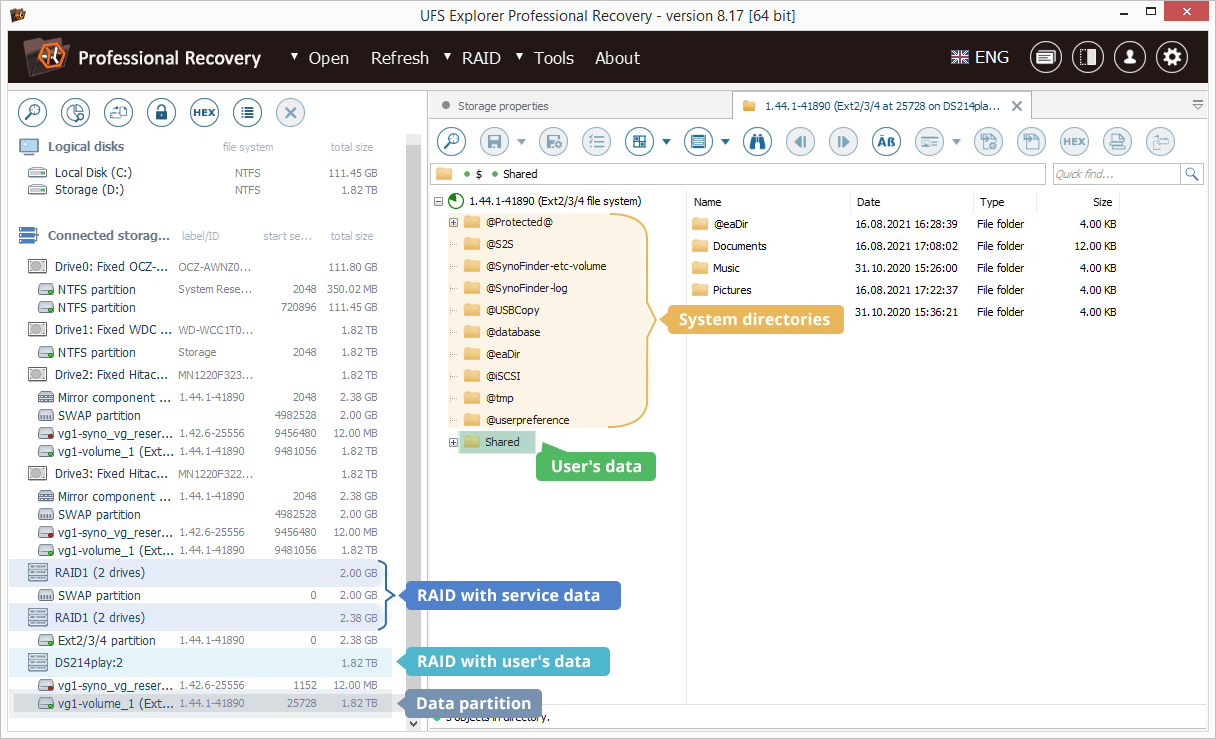
Die Namen von Systemkatalogen beginnen in der Regel mit dem At-Zeichen (@). Die in der Systemsteuerung von DSM erstellten freigegebenen Ordner behalten normalerweise ihre ursprünglichen Namen bei, wie der Ordner namens “Shared” in unserem Beispiel, in dem unsere Dokumente, Musik, Bilder und Videos gespeichert sind.
Ein weiteres Beispiel, das wir haben, ist ein Synology NAS mit SHR auf 4 Laufwerken. Das erste Laufwerk ist von 500 GB, während die restlichen drei Laufwerke jeweils 1 TB haben. Folglich umfasst unsere SHR-Konfiguration drei RAID-Sets: Das erste RAID 5 besteht aus 4 Partitionen auf 4 Laufwerken, jede Partition hat die Größe von 500 GB abzüglich der Größe der System- und Swap-Partitionen; Das zweite RAID 5 besteht aus 3 Partitionen von 500 GB auf 3 Laufwerken von 1 TB; Das dritte RAID ist ein JBOD von ersten und zweiten RAID 5-Sets:
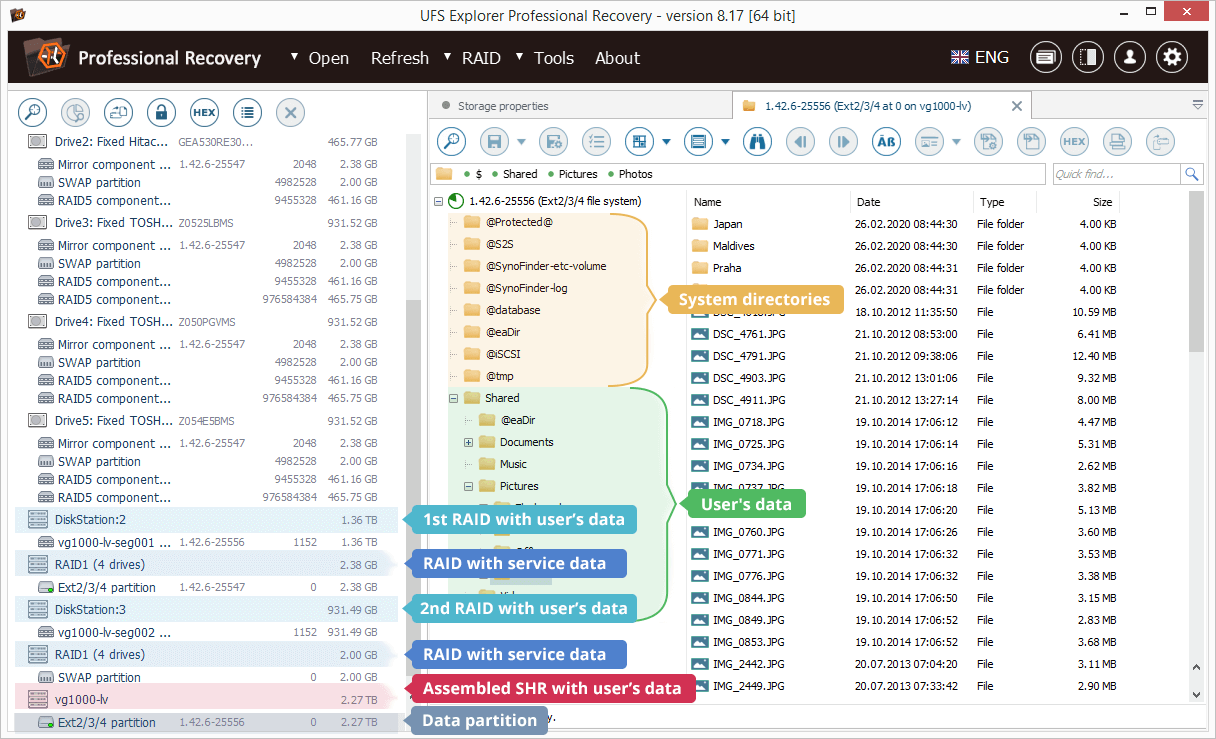
Nach erfolgreicher Rekonstruktion von RAID können Sie das Volumen darauf auswählen und prüfen, ob der benötigte Inhalt vorhanden ist.
In dieser Phase können Sie auf die folgenden Schwierigkeiten stoßen:
-
Verschlüsselter freigegebener Ordner. Wenn ein freigegebener Ordner bei der Erstellung verschlüsselt wurde, können Sie darin keinen gültigen Inhalt sehen: Solcher Ordner muss zuerst entschlüsselt werden. In der Regel beginnen und enden die Namen von verschlüsselten Ordnern mit dem At-Zeichen (@). Die darin enthaltenen Dateien haben auch ungewöhnliche Namen, beginnend mit “ECRYPTFS“:
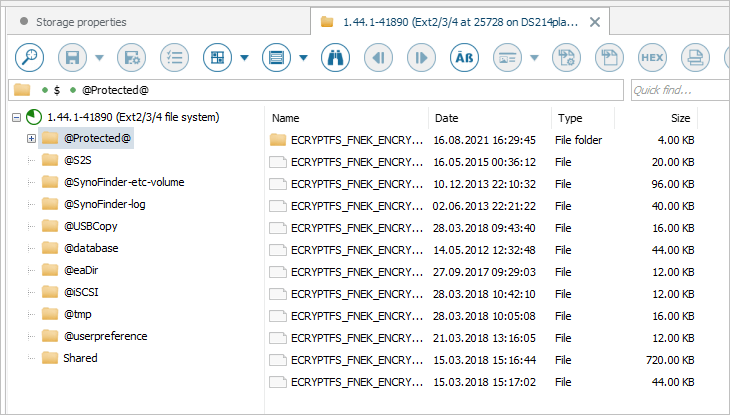
Die Professional-Edition von UFS Explorer ermöglicht das Entsperren solcher Ordner direkt in der Softwareoberfläche, sofern das richtige Passwort verfügbar ist. Dazu können Sie das oben liegende Dateisystemobjekt (nicht den Ordner selbst) auswählen und im Kontextmenü die Option “Anwenden der Dateisystem-Transformation“ wählen:
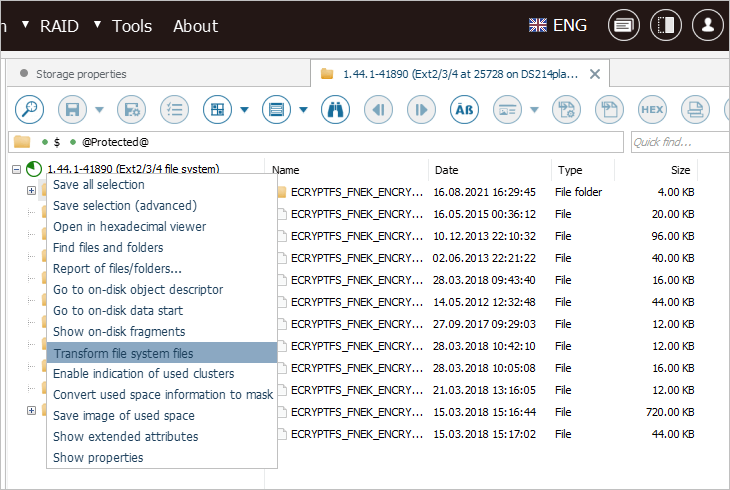
Im geöffneten Dialog müssen Sie den Entschlüsselungsschlüssel angeben, den Sie beim Verschlüsseln des Ordners angegeben haben:
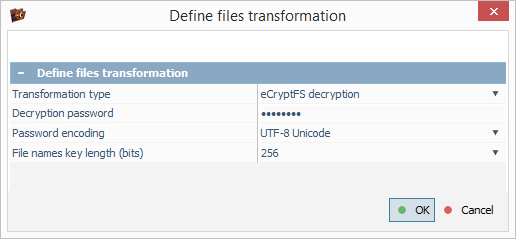
Nachdem Sie auf “OK” geklickt haben, wird der Ordner entschlüsselt und steht für den Zugriff in der Software zur Verfügung. Die darin enthaltenen Dateien werden mit ihren ursprünglichen Namen angezeigt:
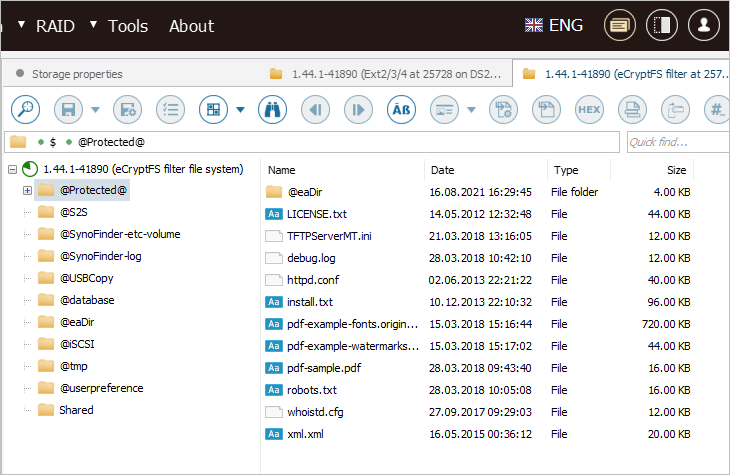
-
Die Daten befanden sich auf einem iSCSI-Ziel. Der iSCSI-Zieldienst ermöglicht das Erstellen von LUNs und Zielen auf Synology NAS. Solcher Speicher wird vom Betriebssystem des Computers wie ein herkömmliches lokal angeschlossenes Laufwerk behandelt. In Wirklichkeit handelt es sich jedoch um eine virtuelle Festplatte, die sich auf dem Synology NAS befindet.
Um über UFS Explorer auf den Inhalt eines iSCSI-Ziels zuzugreifen, müssen Sie die entsprechende virtuelle Festplattendatei suchen und in der Software mounten. Dazu können Sie auf dem zusammengebauten RAID auf das “Datenvolumen” gehen und einen Ordner namens @SCSI finden. Es sollte einen Unterordner namens “LUN” enthalten.
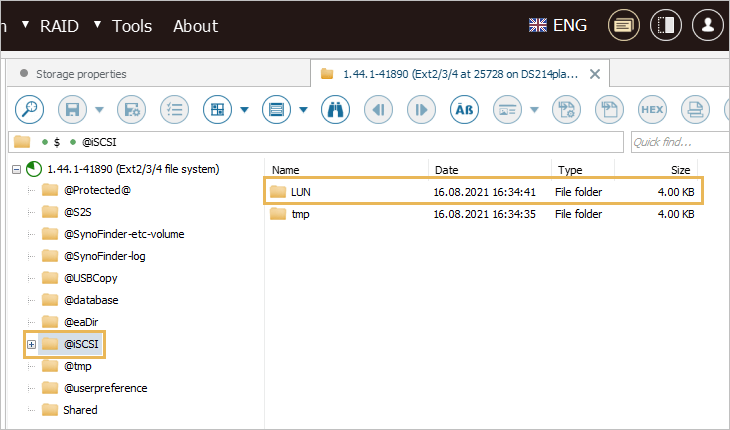
Der Ordner “LUN” enthält den Ordner “FILE”. Letztere enthält einen Ordner mit einem langen, nicht lesbaren Namen (er entspricht tatsächlich dem hexadezimalen Namen der logischen Einheit):
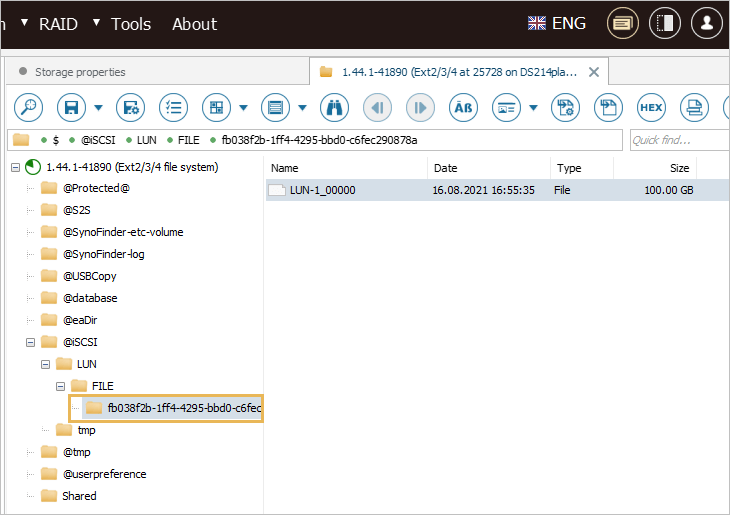
Sie können die in diesem Ordner befindliche LUN-Datei auswählen und über das Kontextmenü als Disk-Image öffnen:
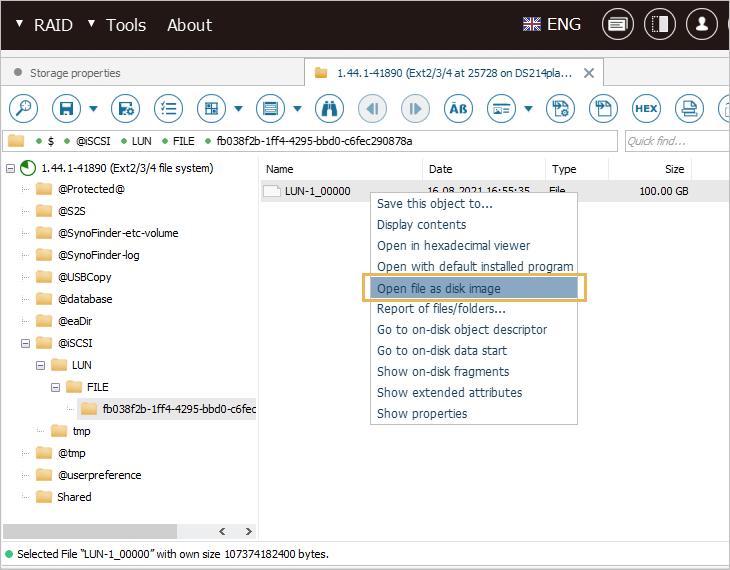
Diese Option wird nur von der Professional-Edition von UFS Explorer bereitgestellt. Benutzer, die UFS Explorer RAID Recovery oder UFS Explorer Network RAID verwenden, können diese Datei jedoch auf dem Computer speichern und dann über das Hauptmenü im Programm öffnen. Die gemountete Datei des iSCSI-Ziels enthält eine Partition, die je nach Betriebssystem ein beliebiges Format haben kann. Alle Benutzerdaten dieses Ziels befinden sich in dieser Partition:
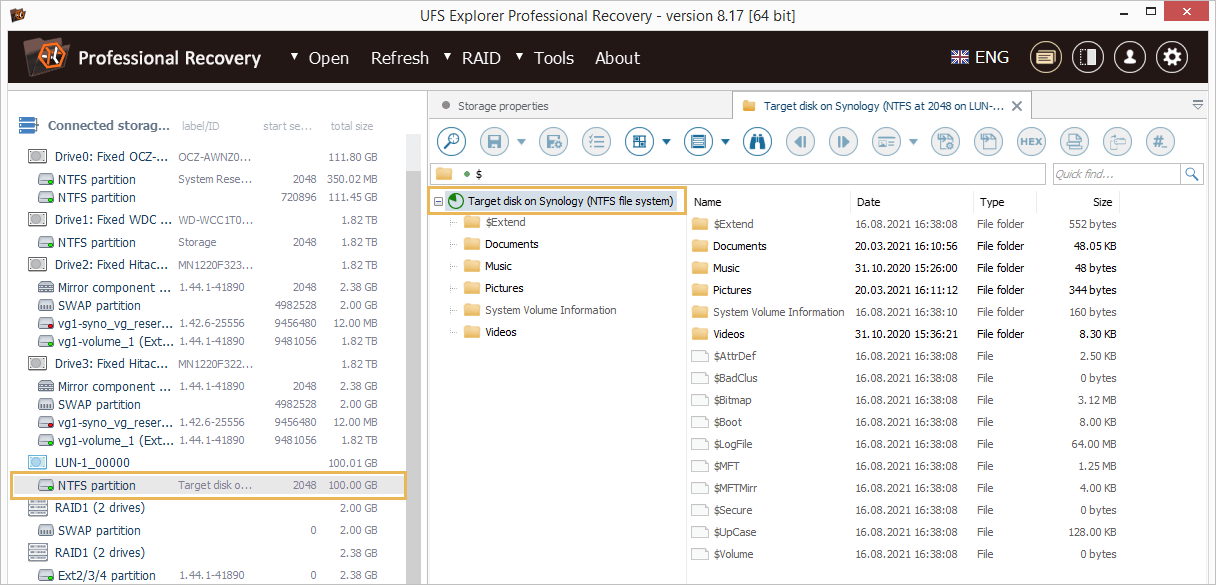
-
Die Daten wurden auf einer virtuellen Festplatte gespeichert. Die Arbeit mit virtuellen Laufwerken einer auf Synology NAS implementierten virtuellen Maschine ähnelt der Handhabung von iSCSI-Zielen. Die einzuhängende virtuelle Festplattendatei befindet sich jedoch in einem Ordner mit einem nicht lesbaren Namen, der im Gegensatz zu anderen Dienstordnern nicht mit dem At-Zeichen (@) beginnt:
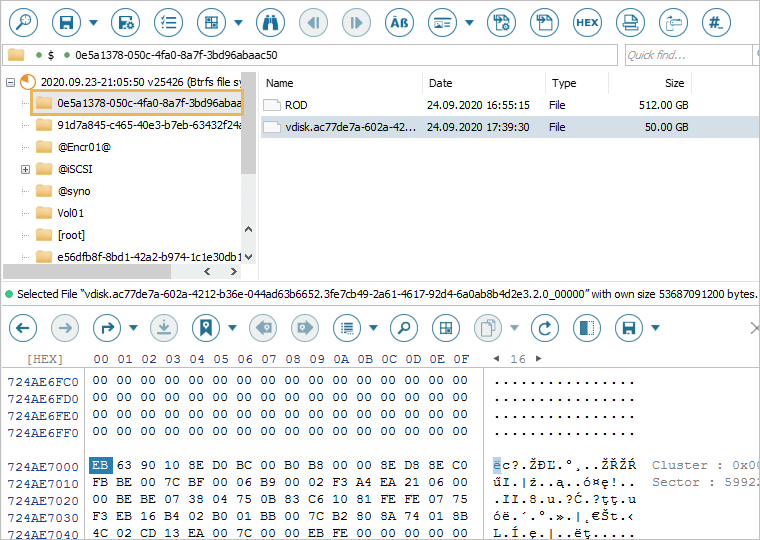
Wenn alles richtig gemacht wurde, aber die benötigten Ordner und Dateien auf dem Volumen fehlen, können Sie das nach verlorenen Daten scannen. Nach dem Scan präsentiert die Software das Ergebnis, damit Sie es überarbeiten und die erforderlichen Elemente finden können. Die in Auswertung und Speicherung der Ergebnisse von Datenrettung verfügbaren Informationen können Ihnen die Arbeit mit den erhaltenen Daten erleichtern. Wenn die Dateien und Ordner gefunden wurden, können Sie sie auswählen und auf den Zielspeicher speichern. Wenn Sie die wiederhergestellten Daten auf einem anderen Netzwerkspeicher speichern möchten, lesen Sie bitte die gelieferte Anleitung.
Last update: 10. August 2022
